Атрибути на блок AutoCAD, създаване и редактиране

- 1828
- 261
- Johnathan Wilderman
„AutoCAD“ е софтуерът, който се появи от крилото на Autodesk, основната задача на която е да се създадат 2D и 3D обекти и рисунки.

Тази програма, която също включва набор от допълнителни компоненти, е доста сложна за обикновен потребител, така че всеки втори нов потребител има редица въпроси относно такъв богат и многостранния интерфейс. По -долу ще бъде разгледан един от въпросите, той се отнася до такова нещо като „блок на атрибутите“ (или, както мнозина казват, с просто име, така че всички да разберат - атрибути в автомобила) и тяхното създаване, промяна, изтриване , и т.н.Д.
Какво означава атрибутът на блока, как да го създадете и редактирате в AutoCAD
В някои случаи става необходимо да се поддържат всички данни, които биха могли да променят стойността му с всяко от изменението.
Именно за това е предназначен „атрибутен блок“ (по -долу се отнася до ATB) - това е вид бележка или пряк път с намек. Те могат да съхраняват полезни коментари, коментари, идеи или по -конкретна информация - данни от собственика на чертежи или части, брой компоненти и т.н. Д. Като цяло, цялата полезна и необходима информация, която ще придружава при работа с документа.
Създаване на атрибут на блока
Преминавайки от теория към практика, струва си да се каже, че програмният интерфейс от версия до версия може да се различава леко и имената на бутони и знаци от версията 2014-2015 ще бъдат споменати по-долу, повече нови версии могат да имат малко по-различни, но там ще бъдат споменати по-долу, но там ще имат малко по-различни, но там няма да бъде значителни разлики.
- Като начало, определете за кой обект ще бъде създаден атрибутът, ако обектът или групата от обекти не са дефинирани, тогава стойностите ще бъдат приложени към файла като цяло.
- Кликнете върху раздела „Рисуване“, след това „блокирайте“ и щракнете върху „Определете атрибута).
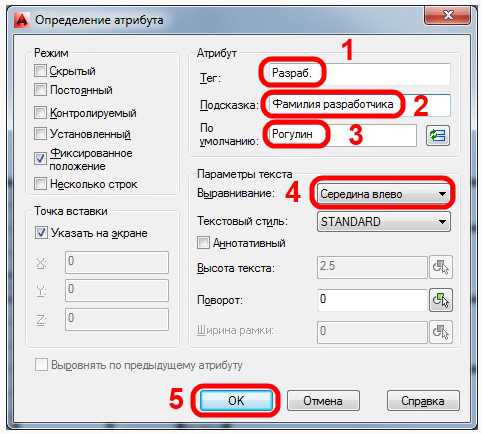
Определяне на атрибутите в AutoCAD
- В прозореца, който се отваря, можете да посочите следните данни:
а) Раздел "Атрибут):
- Създайте "име" (маркер), според което ще бъде достъпно определянето на всички записи във файла;
- "Съвет" (подкана) - Въведените данни ще се появяват с всяка вложка или използване на блока;
- "По подразбиране" (по подразбиране) - стойността, присвоена на ATB.
б) Раздел "Режим" (режим):
- "Скрити" (невидими) - Стойностите ще бъдат видими само при използване на командата "ATECR";
- "Constant" (Constant) - Задава възможната фиксирана стойност на ATB за всички образувания на блока;
- "Контролиран" (Проверете) - С повтаряща се заявка на стойността на ATB определя неговата коректност;
- „Фиксирана позиция“ - Ситуацията остава непроменена (непроменена) във връзка с други обекти;
- "Няколко реда" (Множество ред) - Стойността може да съдържа повече от един ред.
в) Раздел "Текстови настройки". В него всичко е ясно без ненужни обяснения, промяна на техническата страна на ATB.
Как да редактирате и изтриете атрибут
За да редактирате или промените (проведете актуализация), отворете раздела „Object“ (обект) - „Текст“ (текст) - „Редактиране“ (Редактиране “(Редактиране).
Ако само два пъти щракнете върху блока с атрибути, тогава „редакторът на блок атрибутите“ ще се отвори.
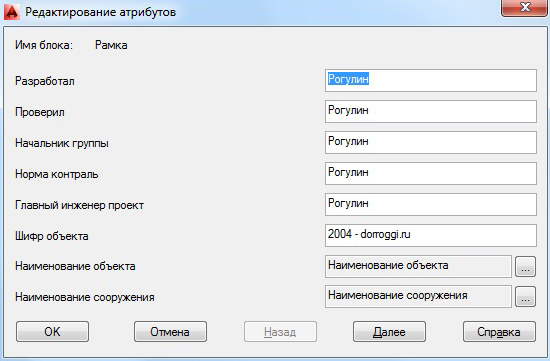
Редактиране на атрибути в AutoCAD
Когато правите промени, е необходимо да актуализирате блоковете, за да се покажат всички направени редакции (същото се отнася за момента, в който изтриете всякакви данни). Това може да стане чрез „атрибутите на блока“ (блок атрибут).
Атрибутът AutoCAD може да бъде премахнат с помощта на диспечера, както и да промени поръчката за атрибути и да добави нови издания.
Динамичен вход (DEAN) в AutoCAD
Докосването до темата за създаването на атрибути, не споменаването на „Дийн“ би било богохулство. "Дийн" е динамичен вход на координатите, t. E. Процесите наблюдават движението на курсора, запомняйки и показвайки координатите и съветите, с които можете да разберете кои точки трябва да зададете.
За да включите DIN, трябва да натиснете само клавиша F12, за версии на 2016 г. може да се наложи да инсталирате знамето в линията „Динамичен вход“ в секцията „Адаптация“.
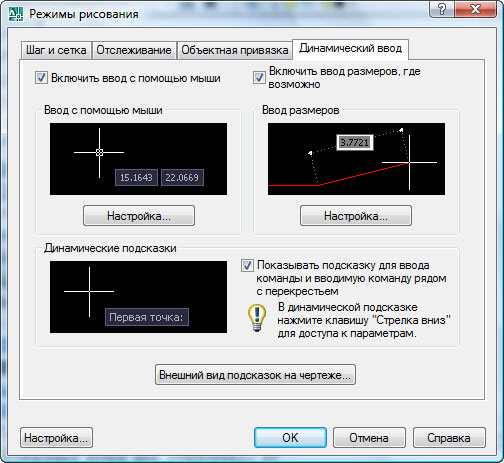
Или ако версията на програмата е по -гореща, тогава отидете "Инструменти" - "Настройки за изготвяне" - "Динамичен вход".
Предлагат се три режима на "Dyn":
- „Активиране на входа на показалеца“. В курсора, в специален прозорец, ще бъдат показани неговите координати.
- „Активиране на размерите вход са възможни“ (Активиране на входа на размерите). Когато създавате всяка нова точка, изглежда, че прозорецът влиза в разстоянието от него до предишния.
- „Показване на командната подкана и въвеждане на командване в близост до кръстосаните коси“ (показваща покана за екип и влизане в екипи в близост до кръстосания).
Създаването на атрибути е неразделна част от успешната работа в такава програма като "AutoCAD", която ви позволява да спестите време, усилия и да обърнете вниманието си директно, за да работите. И функционалността на софтуера се актуализира постоянно и се допълва от нови технически възможности, които улесняват работата с файла като "ATB" и "Dyn", без които "AutoCAD" вече е невъзможно.

